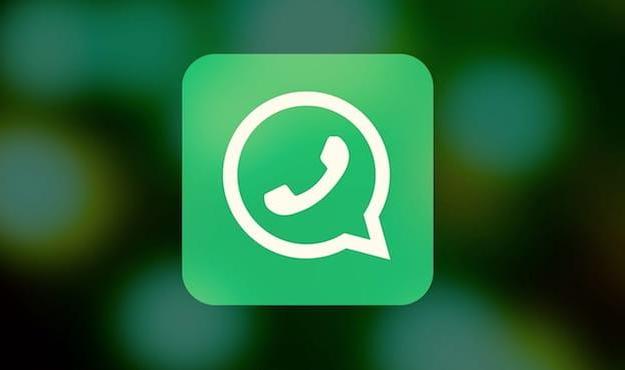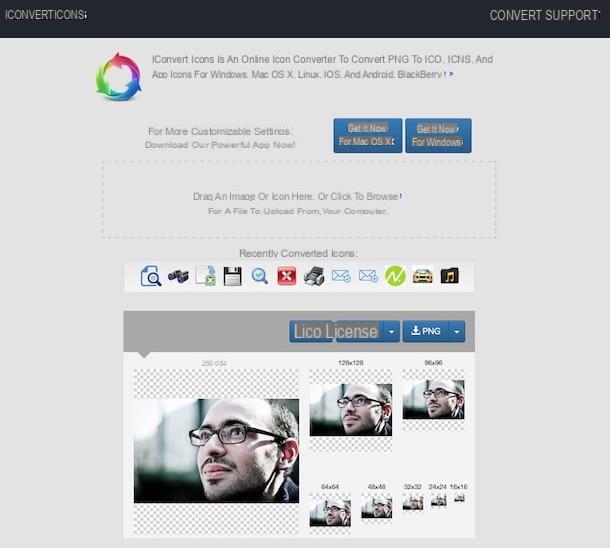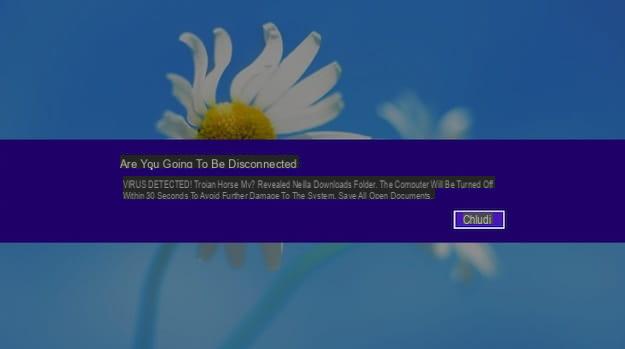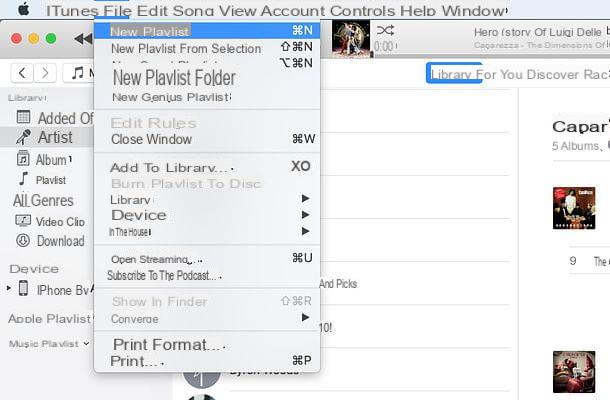Comment créer un raccourci sur le bureau Windows
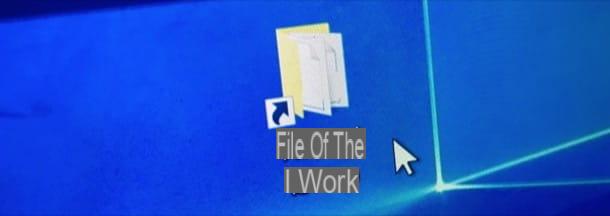
Vous souhaitez savoir comment créer un raccourci sur le bureau Windows? Sachez que la procédure que vous devez suivre pour le faire n'est pas compliquée du tout : laissez-moi vous expliquer en détail comment procéder tant en termes de création de liens vers des programmes, des fichiers, des dossiers et des pages Web.
Créer un raccourci pour un programme sur le bureau
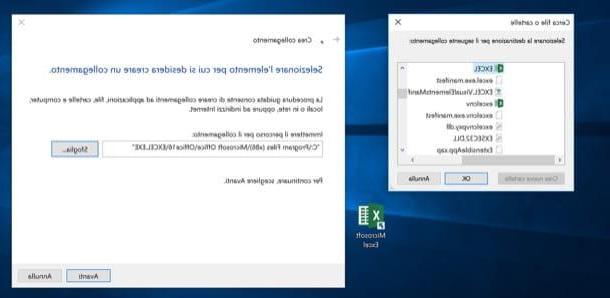
vouloir créer un raccourci sur le bureau concernant un programme que vous utilisez souvent pour votre travail ? Pour ce faire, faites un clic droit sur un emplacement « vide » sur le bureau, sélectionnez l'élément nouveau dans le menu qui s'ouvre puis cliquez sur l'élément collegamento. Dans la fenêtre qui s'ouvre, cliquez sur le bouton Parcourir ... et sélectionnez le chemin où se trouve l'application pour laquelle vous souhaitez créer un raccourci sur le bureau (par ex. C:Fichiers de programme (x86)Microsoft OfficeOffice16EXCEL.EXE).
Dès que vous avez identifié et sélectionné le cheminement du programme qui vous intéresse, appuyez sur le bouton OK, appuie sur le bouton Avanti, tapez dans le champ Saisissez le nom de la connexion : le nom que vous souhaitez attribuer à la connexion que vous créez et, enfin, appuie sur le bouton Fins. Ce n'était pas si difficile, n'est-ce pas ?
Alternativement, vous pouvez également cliquer avec le bouton droit sur le programme qui vous intéresse (le fichier exe), sélectionner l'entrée Envoyer à dans le menu qui s'ouvre et choisissez l'option Bureau (créer un raccourci): Cela créera un raccourci sur le bureau vers le programme sélectionné.
Cependant, lors de l'installation d'un nouveau programme, vous devriez pouvoir créer un raccourci vers celui-ci en cochant l'option Créer un raccourci sur le bureau (si présent dans la fenêtre d'installation). Une fois l'installation terminée, la connexion à l'application sera créée automatiquement, sans effectuer la procédure que je viens d'indiquer.
Créer le raccourci des fichiers et dossiers sur le bureau

pour créer un raccourci sur le bureau des fichiers et des dossiers, faites un clic droit dans un endroit "vide" du bureau, sélectionnez l'élément nouveau dans le menu contextuel, puis cliquez sur l'élément collegamento. Dans la fenêtre qui s'ouvre, appuie sur le bouton Parcourir ... et sélectionnez le chemin où se trouve le fichier ou le dossier pour lequel vous souhaitez créer un raccourci sur le bureau.
Dès que vous avez identifié et sélectionné le fichier ou le dossier qui vous intéresse, appuyez sur le bouton OK, cliquez sur le bouton Avanti, tapez dans le champ de texte Saisissez le nom de la connexion : le nom que vous souhaitez attribuer à la connexion que vous créez et, enfin, appuie sur le bouton Fins. Plus facile que ça ?!
Alternativement, vous pouvez également sélectionner le fichier ou le dossier de votre intérêt avec le bouton droit de la souris et sélectionner les éléments Envoyer vers> Bureau (créer un lien) dans le menu qui s'ouvre.
Créer un lien vers une page Web sur le bureau
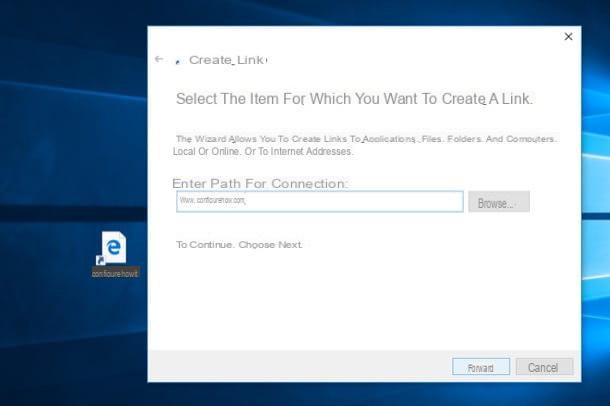
Voudriez-vous créer un raccourci sur le bureau d'une page Web, pour y accéder plus rapidement ? Bonne idée! Pour ce faire, également dans ce cas, vous devez cliquer avec le bouton droit sur un point "vide" du bureau, sélectionner l'élément nouveau dans le menu contextuel, puis cliquez sur l'élément collegamento.
Tapez ensuite l'adresse de la page vers laquelle vous souhaitez créer un lien (par ex. www.configurehow.com) dans le champ de texte situé sous l'en-tête Saisissez le chemin du lien :, appuie sur le bouton Avanti, saisissez le nom de la page en question (ex. configurehow.com) dans le champ de texte situé sous l'en-tête Saisissez le nom de la connexion :, appuie sur le bouton Fins et vous avez terminé.
Sur certains navigateurs (comme Firefox e Internet Explorer) vous pouvez créer un lien simplement en ouvrant ce dernier, en visitant la page web qui vous intéresse puis en faisant glisser la vignette affichée dans l'onglet du navigateur sur le bureau (pour cela, il suffit de maintenir le bouton gauche de la souris enfoncé sur l'icône qui représente le site Web et faites-le glisser avec un glisser-déposer directement sur le bureau).
Comment créer un raccourci sur le bureau macOS

Vous avez récemment approché le monde Mac et vous vous demandez s'il est possible de créer des raccourcis sur le bureau de MacOS? Bien sûr que oui! Pour mémoire, cependant, je vous informe qu'au lieu d'utiliser le terme "lien", macOS utilise le mot alias, qui est essentiellement un petit fichier qui renvoie à une application, un fichier ou un dossier situé à un autre emplacement (un lien !). Voyons ensemble comment utiliser au mieux les alias sur les ordinateurs produits par le géant de Cupertino.
Créer un alias de programme sur le bureau
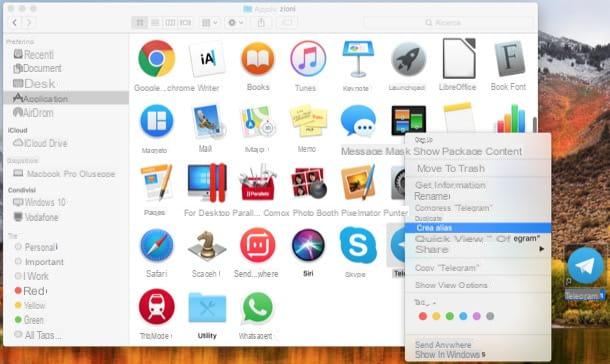
pour créer un alias de programme installé sur le Mac, ouvrez le Finder, cliquez sur l'élément applications situé dans la barre latérale gauche, localisez l'icône du programme pour lequel vous souhaitez créer un alias et faites-le glisser sur le bureau.
macOS créera automatiquement un alias du programme sélectionné en laissant l'exécutable d'origine dans le dossier Applications de votre ordinateur. Ce n'était pas compliqué du tout, n'est-ce pas ?
Alias fichiers et dossiers sur le bureau
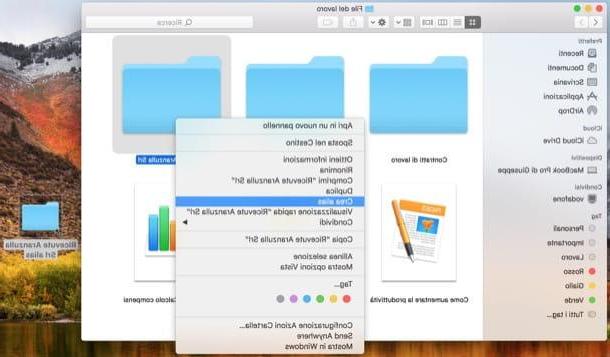
pour créer l'alias des fichiers et dossiers sur le Mac, à la place, ouvrez le Finder, localisez le fichier ou le dossier que vous souhaitez créer un raccourci sur le bureau, faites un clic droit sur son icône et sélectionnez l'élément Créer des alias dans le menu qui s'ouvre. Enfin, faites glisser l'alias (l'icône du fichier ou du dossier que vous avez "dupliqué" avec le flèche noire) en maintenant enfoncé le bouton gauche de la souris (avec le cmd) Et c'est tout.
Alternativement, vous pouvez également faire glisser l'icône du fichier ou du dossier tout en maintenant les touches cmd+alt+maj sur le clavier : cela créera un alias sur le bureau et le contenu original restera en place. Plus facile que ça ?!
Comment créer un raccourci sur le bureau pour Android et iOS
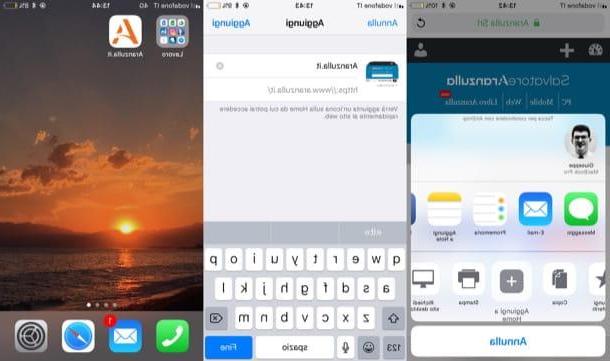
Bien que sur les appareils Android e iOS certes on ne peut pas parler de bureau, mais l'écran d'accueil, je m'explique quand même comment créer un lien depuis votre smartphone et tablette.
- Android - pour créer un lien vers unapp Sur l'écran d'accueil (généralement cela se produit automatiquement lors de l'installation de l'application), ouvrez l'application tiroir, c'est-à-dire l'écran contenant la liste de toutes les applications installées, localisez l'icône de l'application qui vous intéresse, faites un robinet prolongé sur ce dernier, faites glisser l'icône jusqu'au point de l'écran d'accueil que vous préférez et relâchez-la. Pour créer un lien vers un site webà la place, commencez Chrome, connecté à la page qui vous intéresse, appuie sur le bouton (⋮) situé en haut à droite, sélectionnez l'élément Ajouter à l'écran d'accueil, fournir le nom que vous souhaitez affecter au lien et, enfin, appuie sur Ajouter.
- iOS - iOS ne vous permet pas de créer des raccourcis sur l'écran d'accueil car toutes les applications installées sont automatiquement insérées dans cet écran. Au lieu de cela, vous pouvez créer des liens vers des pages Web. Pour créer un lien vers un site web, démarrer Safari, connecté à la page Web de votre intérêt, appuie sur le bouton Partager sur les médias sociaux (l'icône de flèche avec carré), appuyez sur le bouton Ajouter à l'accueil, fournir le nom vous souhaitez affecter au lien et, enfin, appuie sur l'élément Ajouter.